Viva Engage -ilmoitusten hallinta
Microsoft Viva Engage lähettää push-ilmoituksia tai sähköposti-ilmoituksia (jos käytät mobiililaitetta) ilmoittaakseen sinulle monenlaisista toiminnoista. Voit hallita näiden ilmoitusten äänenvoimakkuutta niin, että ne sisältävät vain sinulle tärkeät keskustelut.
Jos saat ilmoituksen etkä lue sitä tai vastaa, et saa lisäilmoituksia kyseisestä viestiketjusta. Tämä estää ilmoitusten kasaantmisen, kun olet poissa Viva Engagesta.
-
Valitse Viva Engage -aloitussivulta tai muokkausnäkymästä hammaspyöräkuvake ylätunnisteessa ja valitse sitten Muokkaa asetuksia.
-
Valitse Tiliasetukset-kohdassaIlmoitukset-välilehti .

Tärkeää: Nämä ilmoitusasetukset koskevat vain sähköposti-ilmoituksia. Jos haluat muuttaa puhelimeesi saapuvia ilmoituksia, tutustu tämän artikkelin kahteen seuraavaan osaan.
-
Laajenna verkkonimesi vieressä oleva nuoli ja katso ilmoitukset. Jos kuulut useisiin verkkoihin, laajenna kukin verkko ja muuta verkon sähköposti-ilmoituksia.
-
Valitse haluamasi ilmoitukset, tyhjennä ne ilmoitukset, joita et halua, ja valitse sitten Tallenna.
Seuraavassa taulukossa kuvataan kunkin sähköposti-ilmoitustyypin asetukset.
|
Ilmoitus |
Sisältö |
|
Ryhmistäni on päivityksiä (päivittäin) |
Nämä sähköpostiviestit, joiden aihe on Engage-ryhmien päivitykset, lähetetään päivittäin, ja ne sisältävät rivin kullekin päivitykselle kussakin ryhmässä, johon kuulut. |
|
Saan viestin Saapuneet-kansiooni |
Jokaisesta Engage-saapuneet-kansioon lähetetystä sisällöstä lähetetään sähköpostiviesti. Huomautus: Yhteisön järjestelmänvalvojat saattavat joskus halutessaan lähettää tärkeitä ilmoituksia sähköpostitse. Ota yhteyttä yhteisön järjestelmänvalvojaan, jos sinulla on sähköposti-ilmoitukseen liittyviä kysymyksiä, jotka eivät kuulu haluamiesi sähköposti-ilmoitusasetusten ulkopuolelle |
|
Saan uusia seuraajia |
Näillä sähköposteilla on aihe Sinulla on uusi seuraaja Engage-palvelussa. |
|
Asennan uuden sovelluksen |
Sähköpostiviesti lähetetään, kun kirjaudut sisään uuteen Engage-sovellukseen ensimmäisen kerran. |
|
Kirjaudun sisään jostakin uudesta paikasta |
Sähköpostiviesti lähetetään, kun kirjaudut ensimmäisen kerran sisään Engageen uudesta laitteesta. |
|
Joku kutsuu minut ryhmään |
Kun joku lisää tai kutsuu sinut Engage-yhteisöön tai -ryhmään, saat sähköpostiviestin, jossa on linkki kyseiseen yhteisöön tai ryhmään. |
|
Joku tykkää lähettämistäni viesteistä (päivittäin) |
Tämä on päivittäinen yhteenveto keskusteluista, joista työtoverisi ovat tytyneet, ja aihe käyttäjänimiä, kuten viestit Engagessa. |
|
Joku pyytää liittymään hallinnoimaani yksityiseen ryhmään |
Kun joku pyytää liittyä yksityiseen ryhmään, ryhmän järjestelmänvalvoja saa sähköpostiviestin, jotta hän voi valtuuttaa tai hylätä pyynnön. |
|
Organisaatiossa on kohokohtia (viikoittain) |
Tämä on viikoittainen kooste siitä, mitä on julkaistu julkisissa ryhmissä, joihin et ole liittynyt. Tämä sulattaa suositun sisällön, joten et jää paitsi siitä, mitä muut pitävät tärkeänä. Tämä kooste ei sisällä sisältöä ryhmistä, joihin olet liittynyt, Engage-saapuneet-kansiota tai mitään, mitä olet jo lukenut. |
|
On uusia ehdotuksia, joita käyttäjät voivat seurata (viikoittain) |
Jos Engage löysi verkostosi jäseniä, joista saatat olla kiinnostunut, saat viikoittaisen sähköpostiviestin, jossa on luettelo heistä. |
|
Viva Engage -ominaisuuksia koskevia vihjeitä ja tärkeitä päivityksiä on saatavilla |
Kun uusia ominaisuuksia julkaistaan, Engage-tiimi lähettää lyhyen viestin, jossa kuvataan muutos. |
Voit ottaa ilmoitukset käyttöön tai poistaa ne käytöstä, valita, miten saat ilmoituksen, ja valita tietyt ryhmät, joista saat ilmoituksia.
-
Avaa puhelimen Engage-sovelluksessa valikko ja valitse Asetukset.
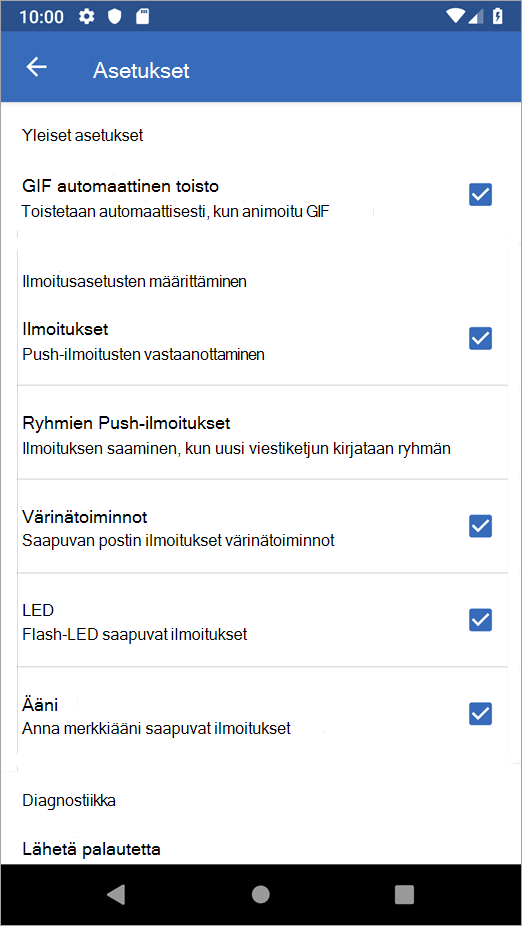
-
Valitse Ilmoitukset-osiossa , haluatko saada push-ilmoituksia Engagesta.
Jos valitset ilmoitusten vastaanottamisen:
-
Valitse, miten haluat vastaanottaa ilmoituksen: Värinä, LED tai Ääni.
-
Jos haluat saada ilmoituksia, kun uusi viestiketju julkaistaan ryhmässä, valitse Push Notifications for Groups (Push Notifications for Groups) ja valitse ryhmät.
-
-
Ota käyttöön ilmoitukset Engage-toiminnosta puhelimessasi.
-
Siirry puhelimessa kohtaan Sovellukset > Viva Engage > Asetukset ja valitse Ilmoitukset.
-
-
Valitse, mitkä Engage-ilmoitukset haluat vastaanottaa.
-
Valitse Engage-sovelluksen alareunassa Lisää.
-
Napauta Ryhmän push-ilmoitukset. Näet luettelon kaikista tilaamistasi ryhmistä.
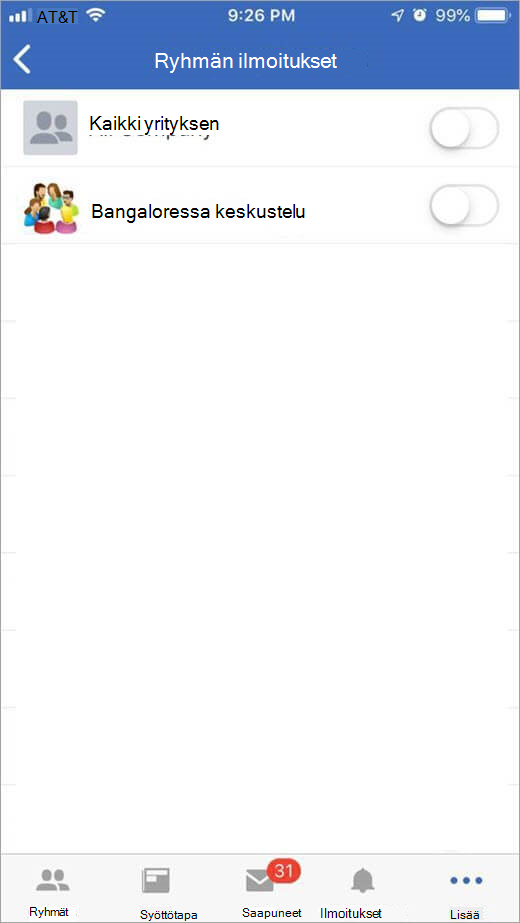
-
Siirrä vaihtopainikkeen asetukseksi Käytössä niille ryhmille, joille haluat vastaanottaa ilmoituksia.
-
Usein kysytyt kysymykset (usein kysytyt kysymykset)
Koko yritys -ryhmälle lähetetyt ilmoitukset lähetetään välittömästi kaikkien käyttäjien Engage-saapuneet-kansioihin ja kaikille käyttäjille sähköpostitse ilmoitusasetuksistasi riippumatta. Jos et ole lukenut ilmoitusta Engage-verkko- tai mobiilisovelluksissa tietyllä viiveellä, joka on selitetty seuraavassa kysymyksessä, mobiilisovellukseen lähetetään myös push-ilmoitus.
Ryhmän ilmoitukset luovat myös ilmoituksia kaikkien ryhmän jäsenten Engage-saapuneet-kansioihin, mutta lähettävät sähköpostia ja mobiili-ilmoituksia käyttäjille vain, jos:
-
Käyttäjä on valinnut vastaanottavansa ilmoituksia, kun hän vastaanottaa sisältöä Engage-saapuneet-kansioonsa.
-
Käyttäjä ei ole lukenut ilmoitusviestiä Engage-verkko- tai mobiilisovelluksissa tietyllä viiveellä, joka on selitetty seuraavissa usein kysytyissä kysymyksissä.
Kun seuraat jotakuta, saat sähköposti-ilmoituksen aina, kun kyseinen henkilö julkaisee sen muokkausnäkymässään. Voit ottaa nämä ilmoitukset käyttöön tai poistaa ne käytöstä sähköpostissa näkyvien tilausasetusten avulla.
Voit myös halutessasi käydä henkilön profiilisivulla Viva Engagessa hallitaksesi, missä muokkausilmoitukset näkyvät Viva Engagessa, Teamsissa ja Outlookissa. Kun poistat jonkun seuraamisen, et enää saa ilmoituksia julkaisuista hänen muokkausnäkymässään.
Yhteisön järjestelmänvalvojat käyttävät yhä enemmän ilmoituksia tärkeiden tietojen jakamiseen kaikille yhteisön jäsenille. Kun käyttäjien Engage-sähköposti-ilmoitukset on poistettu käytöstä, heiltä saattaa puuttua nämä tärkeät tai tärkeät päivitykset yhteisön järjestelmänvalvojilta. Siksi yhteisön järjestelmänvalvoja voi joskus lähettää sinulle sähköposti-ilmoituksia tärkeistä ilmoituksista, jotka eivät kuulu haluamiesi ilmoitusasetusten ulkopuolelle, joten hän voi olla varma siitä, että viesti on jaettu kaikille yhteisön jäsenille.
Ilmoitusviivevälin pituus (aika, jolloin Engage odottaa käyttäjän lukevan uutta sisältöä ennen ilmoituksen lähettämistä) riippuu siitä, käyttääkö käyttäjä Engagea tietokoneesta vai mobiililaitteesta.
Jos käyttäjä käyttää tietokonetta ja on verkossa, sähköposti-ilmoitusten viive on 15 minuuttia. Mobiilisovellusten käyttäjille annettavat ilmoitukset viivästyvät 20 minuuttia.
Push-ilmoitus lähetetään, kun kaikki Engagen Saapuneet-kansion keskustelut muuttavat viestiketjun tilan luetusta lukemattomaksi, eikä se ole suora vastaus, @mention tai yksityinen viesti.
Kun tilaat ryhmän sähköpostitse, saat ilmoituksia ryhmän uusista keskusteluista, suorista vastauksista, @mentions ja kun viestin vastaus aiheuttaa viestiketjun näkymisen näkymättömäksi.
Ei. Käyttäjät hallitsevat omia sähköposti-ilmoitusasetuksiaan. Järjestelmänvalvojat voivat määrittää vain, onko Engagen lähettämät sähköpostiviestit vahvistettava ennen lähettämistä ja sisällytetäänkö logo sähköpostiviesteihin.
Kun organisaatiosi käyttää Engagea, et voi peruuttaa tilaustasi. Voit kuitenkin lopettaa ilmoitusten vastaanottamisen sähköpostitse. Poista vain kaikkien Ilmoitukset-välilehden Valinta- ja Sidonta-asetusten valintaruudut . Voit edelleen hakea viestejä siirtymällä Kohtaan Engage, mutta et saa sähköpostiviestejä.
Voit saada sähköposti-ilmoituksia, jos käytössäsi on useampi kuin yksi Käyttäjätiedot Engage-sovelluksessa. Voit tarkistaa, koskeeko tämä sinua, avaamalla uuden viestin ja kirjoittamalla nimesi ensimmäiset merkit. Jos automaattinen täydennys näyttää nimesi useammin kuin kerran, sinulla on useita tunnistetietoja.
Engage-verkoston järjestelmänvalvoja voi poistaa ylimääräiset käyttäjätiedot. Voit etsiä Engage-verkoston järjestelmänvalvojan valitsemalla Viva Engage Settings - kuvakkeen, valitsemalla Henkilöt ja valitsemalla sitten Näytä verkon järjestelmänvalvojat.










